So fügen Sie den Zeitplan Ihres Lieblingssportteams in Google Kalender hinzu
Google Google Kalender Held / / August 31, 2021

Zuletzt aktualisiert am

Egal welche Saison es ist oder welches Team Ihr Favorit ist, Sie können ganz einfach einen Sportplan in Google Kalender hinzufügen, um mit den Spielen Schritt zu halten.
Egal, ob Sie Fußball, Hockey, Baseball oder Basketball lieben, in Google Kalender können Sie mit Ihren Lieblingsmannschaften Schritt halten.
Sobald Sie die Liga und das Team hinzugefügt haben, können Sie deren Zeitplan einsehen, sodass Sie beim nächsten Spiel immer auf dem Laufenden sind. Und Sie können ihre Spiele und Spiele auch in der mobilen Google Kalender-App anzeigen. So erhalten Sie auch unterwegs Zeitpläne.
Ein Team zu Google Kalender hinzufügen
Gehen Sie zum Google Kalender Website und melden Sie sich bei Bedarf an. Führen Sie dann diese Schritte aus, um einen Sportplan hinzuzufügen.
- Öffnen Sie das linke Menü, wenn es ausgeblendet ist, indem Sie auf klicken Hauptmenü Symbol oben links.
- Drücke den Pluszeichen neben Andere Kalender und wählen Sie Durchsuchen Sie interessante Kalender im Kontextmenü.
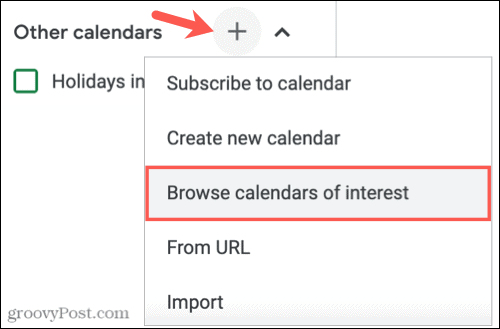
- Scrollen Sie auf der rechten Seite nach unten, bis Sie Sport sehen. Derzeit stehen verschiedene Sportarten zur Auswahl, Baseball, Basketball, Cricket, Fußball, Hockey und Rugby. Wählen Sie eine Sportart aus, um loszulegen.
- Sie sehen dann die verfügbaren Ligen, wählen Sie also Ihre Liga aus.
- Aktivieren Sie das Kontrollkästchen für jeden Teamzeitplan, den Sie hinzufügen möchten. Sie können auf klicken Auge Symbol auf der rechten Seite, um eine Vorschau dieses Zeitplans anzuzeigen.
- Unten sollte eine kurze Popup-Meldung angezeigt werden, die bestätigt, dass der Kalender hinzugefügt wurde.
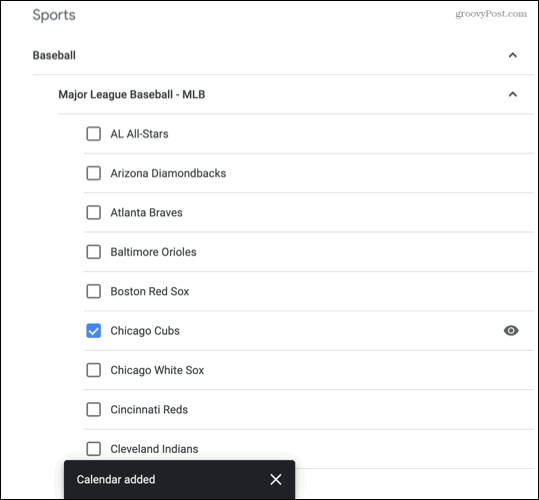
Klicken Sie oben links neben Einstellungen auf den Pfeil, um zum Hauptbildschirm von Google Kalender zurückzukehren. Sie sollten die Zeitplananzeige Ihres Teams sehen. Sie können auf ein Ereignis klicken, um alle verfügbaren Details anzuzeigen.
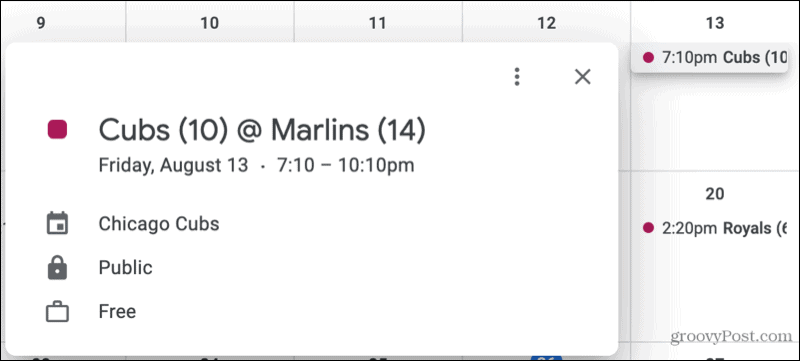
Verwalten Sie den Sportplan in Google Kalender
Sie können einige Änderungen an den hinzugefügten Sportplänen vornehmen. Sie können beispielsweise nur diesen Kalender anzeigen, den Zeitplan ausblenden und seine Farbe ändern.
Nur den Zeitplan anzeigen
Vielleicht du will nur den sport sehen Terminplan in Ihrem Google-Kalender.
Gehen Sie auf dem Hauptbildschirm von Google Kalender im Seitenmenü zu Andere Kalender. Drücke den drei Punkte die angezeigt werden, wenn Sie den Cursor auf den Kalender setzen. Dann wähle Nur dies anzeigen.
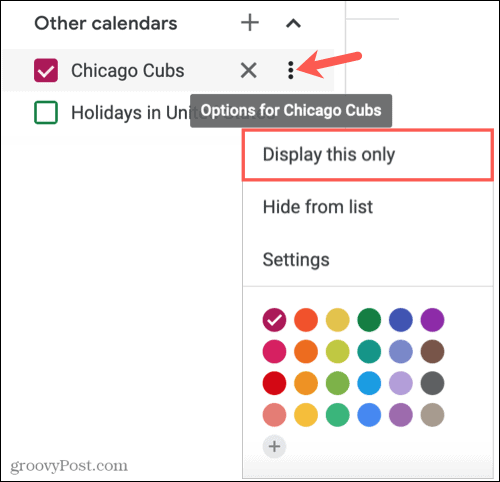
Den Zeitplan ausblenden
Wenn Sie den Zeitplan vorübergehend in Ihrem Kalender ausblenden möchten, können Sie dies tun, ohne ihn zu entfernen. Gehen Sie im Seitenmenü zu Andere Kalender und deaktivieren Sie das Kontrollkästchen für den Sportkalender.

Ändern Sie die Ereignisfarbe
Wenn Sie einen oder mehrere Sportkalender hinzufügen, werden die Spiel- oder Spielfarben (Kalenderereignisse) standardmäßig eingefärbt. Aber Sie können sie in jeder Farbe machen, die Sie mögen. Dies ist großartig, um die Farben des Teams zu verwenden oder sie von Ihren anderen Veranstaltungen abzuheben.
Drücke den drei Punkte neben dem Sportkalender im Abschnitt Andere Kalender des Seitenmenüs. Wählen Sie dann Ihre Farbe aus oder klicken Sie auf das Pluszeichen, um eine benutzerdefinierte Farbe hinzuzufügen.
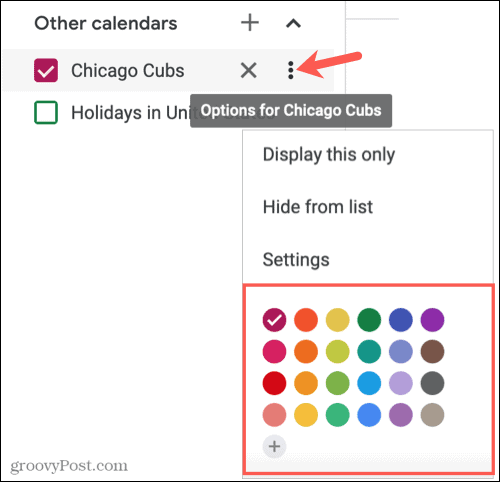
Einen Sportkalender entfernen
Sollten Sie sich später dazu entschließen, einen Sportkalender abzubestellen, anstatt ihn auszublenden, können Sie ihn auf zwei Arten ganz einfach entfernen.
Am schnellsten klicken Sie auf das x rechts neben dem Kalender unter Andere Kalender im Menü.
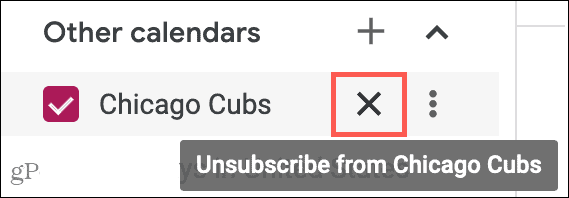
Klicken Sie alternativ auf das drei Punkte neben dem Kalender unter Andere Kalender im Seitenmenü und wählen Sie Einstellungen. Scrollen Sie auf der rechten Seite unter Kalender entfernen nach unten und klicken Sie auf Abbestellen.
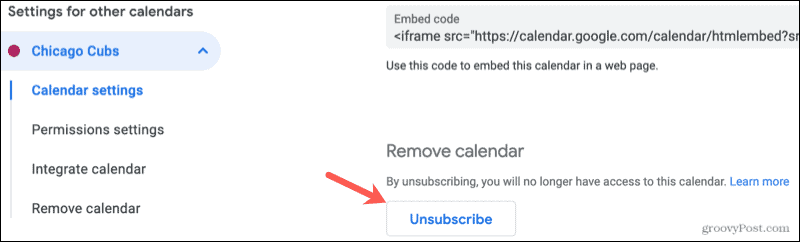
Verwalten Sie den Sportplan in der mobilen App
Während Sie derzeit keinen Sportkalender in der mobilen Google Kalender-App hinzufügen oder entfernen können, können Sie ihn anzeigen und einige Änderungen vornehmen.
Den Kalender anzeigen
Öffnen Sie Google Kalender auf Ihrem Mobilgerät und tippen Sie auf das Speisekarte Symbol oben links. Aktivieren Sie das Kontrollkästchen neben dem Sportkalender, um ihn anzuzeigen. Um es später auszublenden, deaktivieren Sie das Kontrollkästchen.
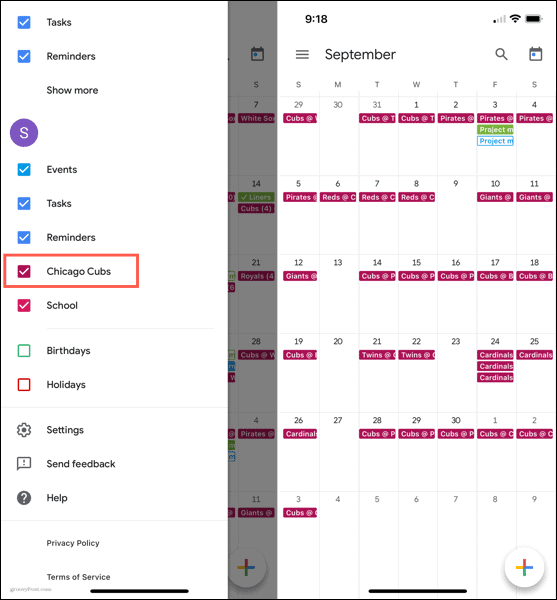
Ändern Sie die Ereignisfarbe oder fügen Sie Benachrichtigungen hinzu
Um eine andere Farbe für die Spiele oder Spiele auszuwählen oder Benachrichtigungen einzurichten, öffnen Sie das Speisekarte und tippen Sie auf Einstellungen. Wählen Sie den Sportkalender in der Liste aus und nehmen Sie Ihre Anpassungen auf dem Bildschirm Kalender bearbeiten vor.
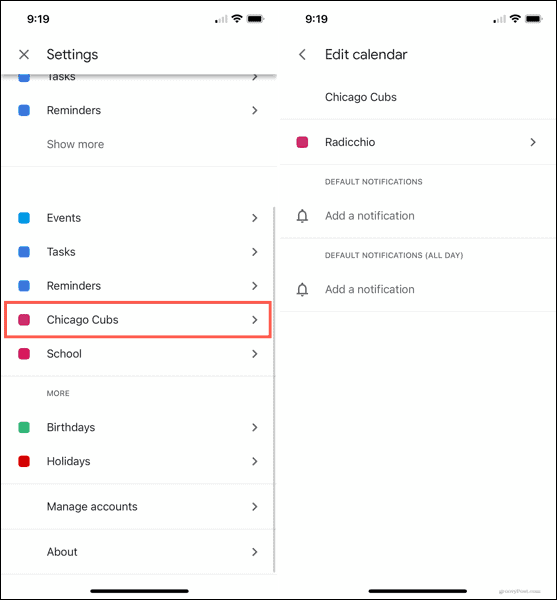
Verpassen Sie kein Spiel mit Sport in Google Kalender
Egal, ob Sie eine oder mehrere Sportarten mögen, einem oder mehreren Teams folgen, mit Google Kalender bleiben Sie ganz einfach über den Zeitplan Ihres Lieblingsteams auf dem Laufenden.
Weitere Informationen finden Sie unter einen Google Kalender teilen oder wie geht's? Verwenden Sie die Google Maps-Seitenleiste in Google Kalender.
So löschen Sie den Google Chrome-Cache, die Cookies und den Browserverlauf
Chrome speichert Ihren Browserverlauf, Cache und Cookies hervorragend, um Ihre Browserleistung online zu optimieren. So geht's...
Preisabgleich im Geschäft: So erhalten Sie beim Einkauf im Geschäft Online-Preise
Der Kauf im Geschäft bedeutet nicht, dass Sie höhere Preise zahlen müssen. Dank Preisgarantien können Sie beim Einkaufen in...
So verschenken Sie ein Disney Plus-Abonnement mit einer digitalen Geschenkkarte
Wenn Sie Disney Plus genießen und es mit anderen teilen möchten, können Sie hier ein Disney+ Geschenk-Abonnement für...
Ihr Leitfaden zum Teilen von Dokumenten in Google Docs, Tabellen und Präsentationen
Sie können ganz einfach mit den webbasierten Apps von Google zusammenarbeiten. Hier ist Ihre Anleitung zum Teilen in Google Docs, Tabellen und Präsentationen mit den Berechtigungen...



